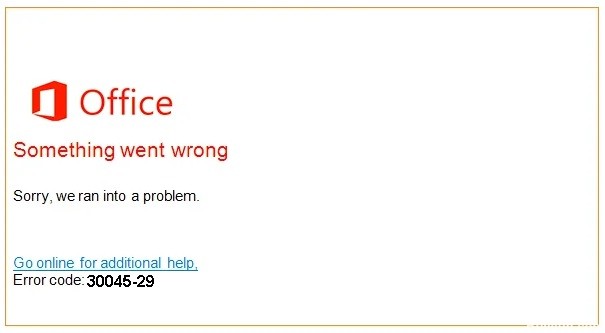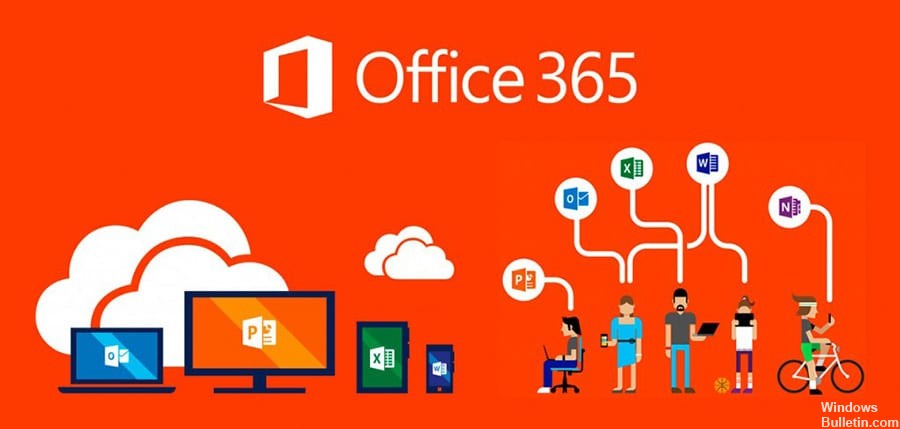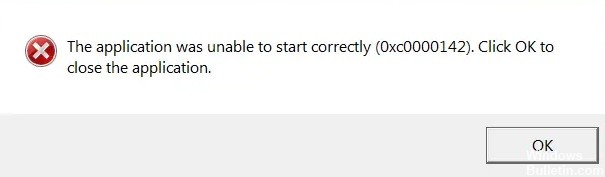So beseitigen Sie den Fehler 80240016 in Windows 10

Der Fehlercode 80240016 tritt bei allen Windows-Betriebssystemen auf, wenn versucht wird, Updates zu installieren. Es wird normalerweise angezeigt, wenn ein Windows 10- oder Windows 7-Aktualisierungsfehler oder ein Netzwerkproblem vorliegt.
In diesem Leitfaden sehen wir uns alle diese Ursachen an, einschließlich Möglichkeiten zur Lösung dieses Problems auf Ihrem Gerät.
Was verursacht den Fehler 80240016 in Windows 10?

- Ein Problem mit Ihrer Internetverbindung.
- Der Speicherort der temporären Datei enthält aktive Malware.
Wie behebt man den Fehler 80240016 in Windows 10?

Starten Sie die Windows Update-Problembehandlung
- Klicken Sie mit der rechten Maustaste auf das Windows-Symbol und wählen Sie das Zahnradsymbol (Einstellungen) aus dem Power-Menü.
- Wenn das neue Fenster erscheint, wählen Sie die Kategorie Update und Sicherheit.
- Klicken Sie nun auf Fehlerbehebung und dann im entsprechenden rechten Bereich auf den Abschnitt Windows Update.
- Klicken Sie hier auf die Schaltfläche Fehlerbehebung ausführen.
- Warten Sie einige Minuten, bis das Problem automatisch erkannt und wenn möglich behoben wird.
Deinstallieren Sie verdächtige oder kürzlich installierte Programme
- Starten Sie die Systemsteuerung.
- Klicken Sie auf Programme -> Programme und Funktionen.
- Klicken Sie auf Installiert, um alle Programme nach ihrem Installationsdatum zu sortieren.
- Wählen Sie kürzlich installierte Programme aus und klicken Sie auf Deinstallieren.
- Ein Bestätigungsfenster wird angezeigt. Klicken Sie auf Ja, um die Deinstallation zu bestätigen.
- Starten Sie Ihren Computer neu, damit die Änderungen wirksam werden.
Führen Sie einen vollständigen Virenscan durch